englanti
Français
日本語
Yhteenveto :
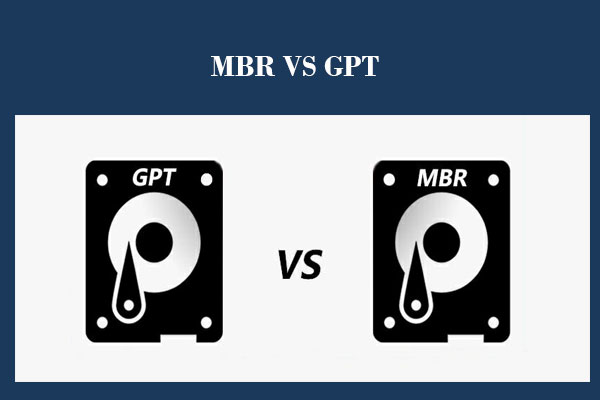
MBR vs., GPT, kumpi on parempi, ja mikä on ero GPT ja MBR? Tässä viestissä selitämme nämä 2 näkökohtaa yksityiskohtaisesti. Ja kerromme teille, miten alustaa ne MBR tai GPT ilman tietojen menetystä pala ammatillinen partition manager – ohjelman MiniTool Partition Wizard.
Kun lisäät uusi HDD-tai SSD tietokoneeseen, olet aina kysyi alustaa levyn yhdessä 2 vaihtoehtoa:
- MBR (Master Boot Record)
- GPT (GUID Partition Table)
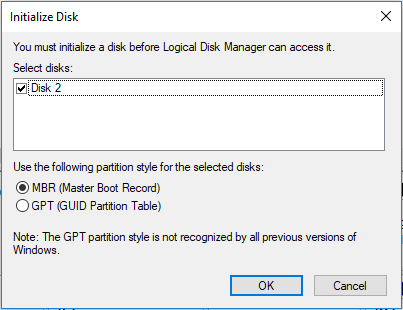
Kuitenkin, monet ihmiset ei ole aavistustakaan tämän ongelman niin, että ne pitää olla epäröivät kun teet valinnan välillä, MBR ja GPT, ja he innokkaasti toivottavasti joku voisi kertoa heille, master boot record vs. GUID Partition Table, kumpi on parempi tai kumpi kannattaisi valita.,
vaivaako tällainen asia sinua? Jos kyllä, tämä viesti on mitä etsit, joka selkeästi esittelee tarkkaa eroa MBR ja GPT sekä osoittaa, miten valita kaikkein oikea oman HDD ja miten asettaa MBR tai GPT teidän SSD.
MBR vs. GPT: Mikä on Niiden Ero
MBR sanoista Master Boot Record kun GPT edustaa GUID Partition Table, ja ne ovat 2 osiointitapoja HDD, SSD ja irrotettavat laitteet.,
tietää, mitä osiointi kiintolevylle on työllistävät, vain ladata ja asentaa ohjelman MiniTool Partition Wizard, joka on ilmainen osiointi ohjelmisto auttaa käyttäjiä tutkia levy/osio ominaisuuksia, alusta levy (MBR tai GPT), laajentaa osio, muuttaa osiointi välillä, MBR ja GPT, muuntaa tiedostojärjestelmä välillä, FAT32 ja NTFS, ja niin edelleen.,
Lataa
Sitten, käynnistää vapaa saada tärkein ikkuna:

kuvakaappaus voit nähdä, minulla on 2 levyt: yksi MBR ja yksi GPT.
Koska MBR ja GPT on osiointitapoja, he tekevät saman asian: hallita, miten osiot on luotu ja järjestetty kiintolevylle, mutta ne eroavat toisistaan monin tavoin.
katsotaanpa seuraavat kohdat oppia joitakin tietoa MBR vs. GPT.,
Ensinnäkin, MBR ja GPT Otettiin Käyttöön Eri Aikaan
MBR otettiin käyttöön IBM PC-DOS 2.0 Maaliskuussa 1983, ja sitä käytetään, kunnes nyt. GPT kehitettiin kuitenkin 1990-luvun lopulla osana sitä, mistä lopulta tuli UEFI, ja siitä tuli suosittu juuri viime vuosina.
Toiseksi, MBR ja GPT On Erilaiset Rakenteet
MBR koostuu 3 osat, mukaan lukien master boot code, osiotaulun levyn, ja levyn allekirjoitus. Osiotaulukossa voi olla enintään 4 merkintää ensisijaisille osioille Windowsissa.,
Kuitenkin, GUID Partition Table koostuu Suojaava MBR, jota käytetään tavalla, joka estää MBR-pohjainen disk utilities alkaen misrecognizing ja mahdollisesti korvata GPT-levyjä, ensisijainen GUID partition table header, joka kirjaa oman koko ja sijainti ja koko ja sijainti toissijainen GPT header, ensisijainen GUID Partition Tulo Array, varmuuskopiointi GUID Partition Tulo Array, ja varmuuskopiointi GUID Partition Table Header. GUID-osiotaulukko voi sisältää jopa 128 osiotekstiä Windowsissa.,

Tämä kaavio tulee https://www.schoonepc.nl/instal/partition.html
edellä, voit tietää suurin ero on siinä, MBR ja GPT, jotka ovat ensisijainen osio numero HDD tai SSD. Niin, jos päätät asettaa MBR tai GPT SSD.,
Kolmanneksi, Tukee Levyn Kapasiteetti ja osioiden Määrät Ovat Erilaisia,
– Tuki Osio Määriä,
Koska MBR osiotaulu mahtuu 4 ensisijainen osio merkinnät eniten, olet vain saa luoda enimmäismäärä 4 ensisijainen osioita MBR levylle. Jos haluat luoda lisää osioita, sinun täytyy luoda laajennettu osio, jossa on paljon loogisia osioita voisi oleskella. Loogista osiota ei kuitenkaan voi asettaa aktiiviseksi.,
Top Suositus: Fix – Levy Sisältää Jo Enimmäismäärä Osioita Virhe
päinvastoin, GPT levy teoreettisesti mahdollistaa lähes rajaton määrä osioita, mutta Windows toteutusta rajoittaa se 128 osiot. Jokainen osio GPT voi toimia kuin ensisijainen osio MBR levylle.
– Tuki Levy tai Osio Kapasiteetti
Voit käyttää vain 2TB tai 16TB kiintolevyn kapasiteetti ei ole väliä kuinka suuri levy on, jos voit alustaa sen MBR. Jos levy käyttää perinteistä 512b-sektoria, voit käyttää vain 2TB: tä., Jos se käyttää 4kn (4K native) sektori, voit käyttää 16TB.
GPT-levy voi kuitenkin olla pituudeltaan jopa 2^64 loogista palikkaa, ja loogiset lohkot voivat olla 512 tavua tai 4K kokoa. Siksi gpt disk voi kasvaa hyvin suuri koko verrattuna MBR osiotaulu levyjä. Oikeastaan ei tarvitse puhua levyn tai väliseinän kapasiteettirajasta GPT: stä, koska ei tule olemaan kiintolevyä, joka ylittää rajan hyvin pitkään aikaan.,
Neljänneksi, MBR Eroaa GPT Yhteensopivuus
Kaikki nykyiset Windows-käyttöjärjestelmät voivat käyttää GPT osioitu levyjä tietojen, kuten Windows 7, Windows 8, Windows 10, Windows Server 2008, Windows Server 2012 ja Windows Server 2016, mutta vain niiden 64 bittiset versiot tukevat käynnistystä GPT levy, kun UEFI boot mode on tuettu ja käytössä.
lisäksi 32-bittinen versio Windows XP: n voi nähdä vain Protective MBR, ja jopa 64-bittinen versio voi käyttää GPT-levyn tiedot vain.,
vihdoin, heillä on erilainen käynnistystila
Jos tietokoneen emolevy tukee vain Legacy bootia, voit käynnistää Windowsin vain MBR-levyltä. Jos haluat asentaa Windowsin GPT-levylle tässä tilassa, saat virheviestin ” Windows ei voi asentaa tälle levylle. Valittu levy on GPT-osiotyyliä”.

– Tai Windows ei käynnisty, jos se on jo asennettuna GPT levyltä alle Legacy boot tilassa.,
kuitenkin, Jos tietokoneen emolevy tukee vain UEFI bootia, voit käynnistää Windowsin vain GPT-levyltä. Jos haluat asentaa Windowsin MBR-levylle, saat virheilmoituksen ” Windowsia ei voi asentaa tälle levylle. Valitulla levyllä on MBR-osiotaulukko. EFI-järjestelmissä Windows voidaan asentaa vain GPT-levylle”.

Vastaavasti, Windows on unbootable, jos se on jo asennettu MBR levy UEFI boot tilassa.,
Mutta onneksi nykyiset emolevyt tukevat sekä Legacy boot ja UEFI boot, joten sinun tarvitsee vain ottaa CSM (Yhteensopivuus Tuki Module) BIOS, kun haluat käynnistää Windowsin, sekä levyn MBR ja GPT levy, tai enable UEFI, kun haluat käynnistää GPT levy, tai enable Legacy BIOS, kun aiot käynnistää MBR levylle.
lisäksi, vaikka emolevy tukee yhtä boot tilassa, voit silti löytää ratkaisuja artikkelista Windows ei Voi Asentaa Levylle? Tässä Ovat Ratkaisut.,
Klikkaa tweet
Sitten, puhutaanpa joka osiointi on parempi, MBR tai GPT.
MBR vs. GPT: kumpi On Parempi tai kumpi Valita
lue kaikki sisältö tässä osassa, ja sitten valita kaikkein oikea osiointitapa SSD, HDD, tai jopa irrotettava laite.
GPT on parempi, jos aiot luoda yli 4 osiota.
– Olemme sanoneet MBR levylle mahtuu 4 ensisijaista osiota eniten, kun GPT levy tukee jopa 128 ensisijaista osiota Windows, joten voit valita GPT jos haluat enemmän osioita.,
Mutta huomaa, dynaaminen levyn Windows voidaan asentaa vain tilavuuteen, joka oli muunnettu perus-osio ja säilyttää merkinnän partition table. Yksinkertainen määrät muunnetaan perus osioita ei ole merkinnän partition table ellei he olivat järjestelmän tai boot volyymit ennen muuntaminen. Näitä tietoja tarvitaan dynaamisia määriä sisältävien uusien asennusten suorittamiseen.,
GPT on parempi kuin MBR, jos kiintolevy on suurempi kuin 2TB.
Koska voit käyttää vain 2TB tilaa alkaen 512B sektorin kiintolevylle, jos et alustaa sen MBR, sinun olisi parempi muodossa levyn GPT, jos se on suurempi kuin 2TB. Mutta jos levy työllistää 4K syntyperäinen sektori, voit käyttää 16TB tilaa.
GPT on parempi, jos etsit turvallisuutta.,
GPT-levyjä, käytä ensisijainen ja varmuuskopiointi osio taulukot irtisanomisia ja CRC32 kentät parantunut osion rakenteen eheys, joten voit valita tämän osiointi jos arvon data security.
valitse järjestelmälevylle mieluummin GPT kuin MBR, jos UEFI-käynnistys on tuettu.
verrattuna MBR-levyn käynnistämiseen on nopeampaa ja vakaampaa käynnistää Windows GPT-levyltä, jotta tietokoneen suorituskykyä voitaisiin parantaa, mikä johtuu pitkälti UEFI: n suunnittelusta. Muista syöttää tietokoneesi BIOS ja ota UEFI-käynnistys käyttöön, jos se ei ole.,
valitse järjestelmälevylle MBR, jos emolevy ei tue UEFI-käynnistystä.
Legacy boot-tilassa järjestelmäkiekko voidaan alustaa MBR: ään vain, jos haluat Windows bootlen.
valitse MBR järjestelmälevyksi, jos asennettavana on 32-bittinen Windows.
vain 64-bittinen Windows-versio voi käynnistyä GPT-levyltä.
valitse järjestelmälevylle MBR, jos käytät vielä hyvin vanhaa Windows-käyttöjärjestelmää.
Jos käytät Windows XP: tä tai vanhempia järjestelmiä, MBR on ainoa vaihtoehto järjestelmälevylle, vaikka kyseessä olisi 64-bittinen järjestelmä. Jos ei, Windows ei ole käynnistettävissä tai sitä ei voida asentaa.,
Klikkaa tweet
No, tietäen eroja MBR ja GPT, miten voit alustaa GPT tai MBR-SSD tai HDD, tai muuntaa levyn, että jo säästää dataa MBR ja GPT menettämättä tietoja? Näistä puhumme seuraavassa osassa.
MBR vs. GPT: Miten Alustaa tai Muuntaa Levylle Ilman Tietojen Menetyksen
Miten Alustaa Levyn MBR tai GPT
Se on erittäin helppo alustaa MBR-tai GPT-SSD tai HDD, joka voidaan tehdä sekä Windows Disk Management-ja MiniTool Partition Wizard.,
Lataa
Disk Management:
Paina Win ja R avain avaa Suorita ja kirjoita diskmgmt.MSC käynnistää levyn hallinta. Sitten, sinua pyydetään alustaa äskettäin lisätty kiintolevy, jossa voit valita joko MBR tai GPT.,
MiniTool Partition Wizard:
Käynnistä ohjelma saada sen tärkein ikkuna:
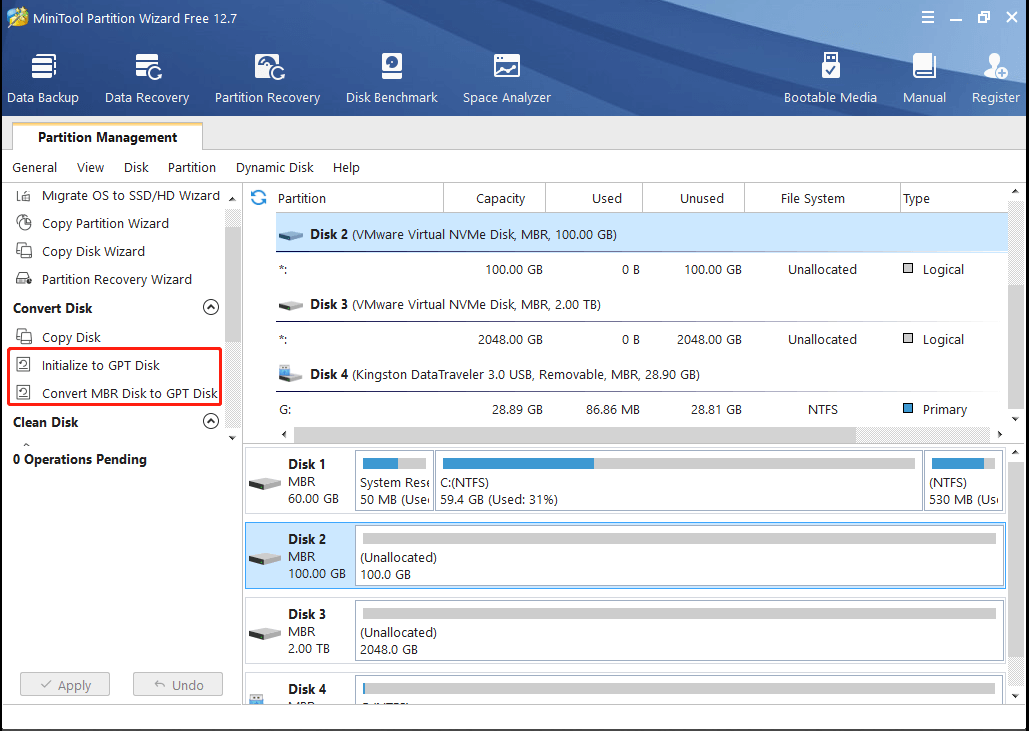
MiniTool Partition Wizard alustaa äskettäin lisätty levyn MBR oletuksena, mutta voit valitse levy ja valitse ”Alusta GPT Disk” tai ”Muuntaa MBR Levy GPT Disk” ominaisuus vasemmalta toiminta paneeli muuntaa GPT levylle, jos haluat GPT.
lopulta, Napsauta Käytä” – painiketta tehdäksesi muutoksen.
mutta entä jos levy on tallentanut paljon dataa?,
Miten Muuntaa Levyn MBR tai GPT ilman Tietojen Menetystä
Disk Management:
tässä tapauksessa, jos voit myös kääntyä Disk Management, sinun täytyy varmuuskopioida tärkeät tiedostot, ja sitten poistaa kaikki olemassa olevat osiot., Jos ei, vaihtoehto ”Muunna GPT Disk” tai ”Muuntaa MBR Levy” näkyy harmaana:

MiniTool Partition Wizard:
Vaihtoehtoisesti voit käyttää MiniTool Partition Wizard tehdä muuntaminen, joka voi pitää tiedot ja osio ennallaan.
Lataa
Ensinnäkin, käynnistä ohjelma saada sen tärkein ikkuna:
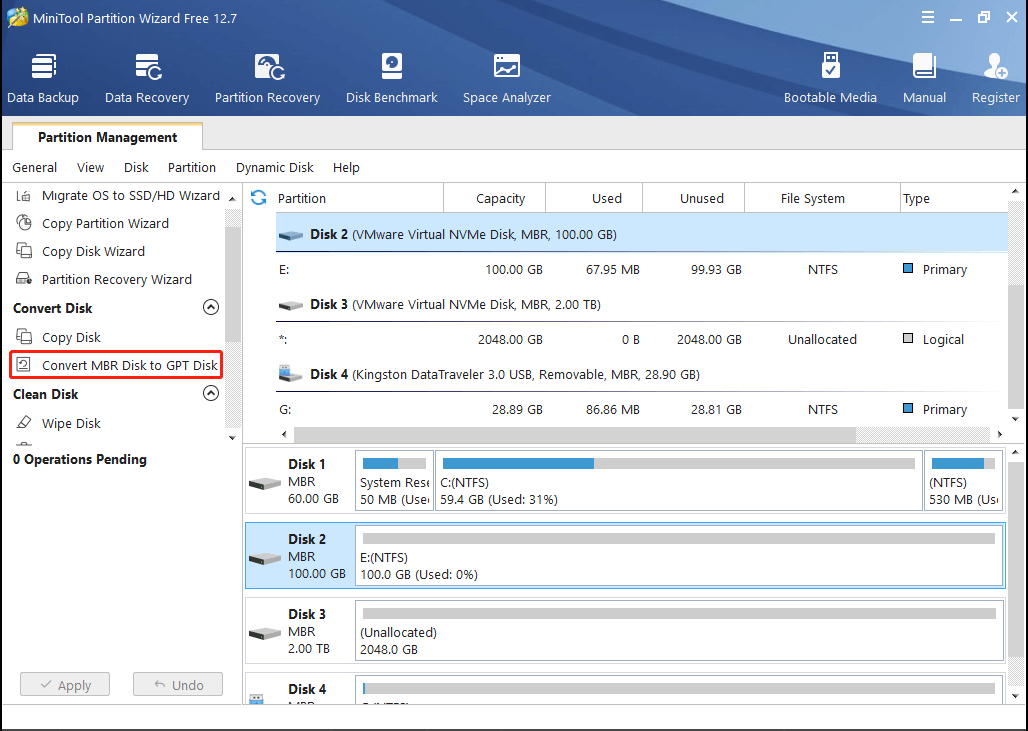
Sitten, valitse MBR-tai GPT-levy, jonka haluat muuntaa, ja valitse ”Muuntaa MBR Levy GPT Levy” tai ”Muunna GPT Levy MBR Levy” vasemmalta toiminta paneeli.
vihdoin, Napsauta Käytä” – painiketta muutoksen toteuttamiseksi.,
Rivi
Nyt, kaikki tiedot MBR vs. GPT on kertonut sinulle ja voit tietää, mitkä osiointi on parempi valita. On aika alustaa GPT tai MBR SSD tai HDD tai muuntaa vanha HDD / SSD välillä MBR ja GPT perustuu todellisiin tarpeisiin.,
jos sinulla on kysyttävää, voit jättää meille viestejä, Kommentteja, osa tai lähetä meille sähköpostia .
MBR VS GPT FAQ
MBR (Master Boot Record) ja GPT (Opas Partition Table) ovat kaksi eri tyylejä, jotka auttavat järjestelmän hallita levyosioita. MBR on levyosion standardi, joka aloitti toimintansa vuonna 1983 ja on edelleen toimiva nykyään. MBR-levyllä on hyvä yhteensopivuus ja se on yhteensopiva useimmissa käyttöjärjestelmissä.
MBR-formaattilevyllä on joitakin rajoituksia., Se pystyy käsittelemään vain enintään 2TB: n levyjä ja tukee vain 4 ensisijaista osiota. GPT-levyllä voi kuitenkin olla jokaisella levyllä yli neljä ensisijaista osiota, jotka voivat olla jopa 128 osiota.
















Vastaa